
Een van de meest voorkomende problemen van moderne (en niet erg) computers - oververhitting en alle bijbehorende problemen. Alle componenten van de pc-processor, RAM, harde schijven en andere elementen op het moederbord lijden aan verhoogde temperaturen. Laten we in dit artikel praten over het oplossen van het probleem met oververhitting en de ontkoppeling van de laptop.
Oververhitte laptop
De redenen voor toenemende temperaturen in het huisvesting worden voornamelijk verlaagd tot een afname van de efficiëntie van het koelsysteem vanwege verschillende factoren. Dit kan zowel een banale verstopping van de ventilatieopeningen stof en het drogen van het thermische paneel of de pakking tussen de buizen van de koeler en de gekoelde componenten zijn.Er is nog een reden - tijdelijke stopzetting van koude luchttoegang in de behuizing. Dit gebeurt vaak van die gebruikers die graag een laptop naar bed nemen. Als u hiervan bent, moet u ervoor zorgen dat de ventilatieroosters niet gesloten zijn.
De hieronder gepresenteerde informatie is ontworpen voor ervaren gebruikers. Als u niet zeker bent van uw acties en geen voldoende vaardigheden hebt, is het beter om hulp in een servicecentrum te zoeken. En ja, vergeet niet de garantie - onafhankelijke demontage van het apparaat berooft automatisch de garantieservice.
Demontage
Om oververhitting, vleugel naar een slecht werk van de koeler te elimineren, moet u de laptop demonteren. U moet de harde schijf en de schijf (indien aanwezig) verwijderen, het toetsenbord uitschakelen, de bevestigingsmiddelen losschijnen die de twee delen van de behuizing verbinden, het moederbord halen en vervolgens het koelsysteem demonteren.
Lees meer: Hoe een laptop te demonteren
Houd er rekening mee dat u in uw geval niet volledig de laptop hoeft te demonteren. Het feit is dat het in sommige modellen toegang heeft tot het koelsysteem, voldoende is om alleen de bovenklep of een speciale serviceplaat van de bodem te verwijderen.

Vervolgens moet u het koelsysteem demonteren, verschillende schroeven losschroeven. Als ze zijn genummerd, is het noodzakelijk om het in de omgekeerde volgorde te doen (7-6-5 ... 1), maar om in het recht te verzamelen (1-2-3 ... 7).

Nadat de schroeven worden losgeschroefd, kunt u de koelere en turbinebuis van de behuizing verwijderen. Het is noodzakelijk om het zeer zorgvuldig te doen, aangezien de thermische pasta kan drogen en een sterk lijmen van het metaal op het kristal. Inactieve aantrekkingskracht kan de processor beschadigen, waardoor het in verval wordt.
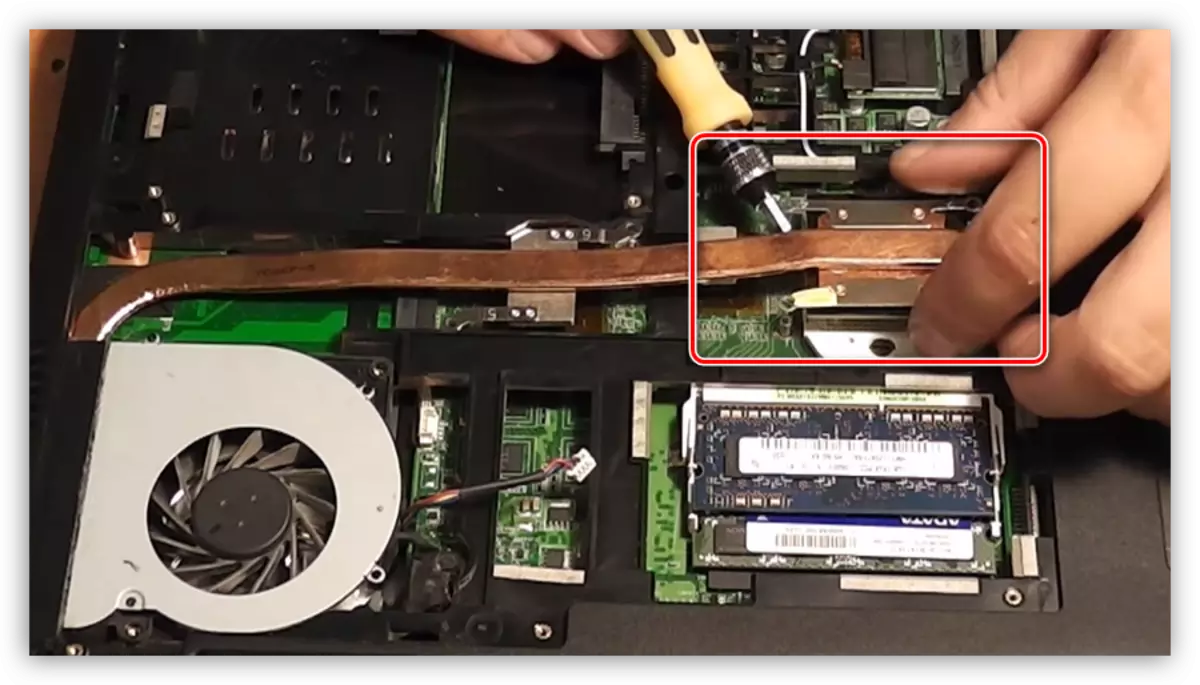
Schoonmaak
Eerst moet u de turbine van het koelsysteem, de radiator en alle andere delen van de zaak en het moederbord van stof reinigen. Het is beter om te doen met een borstel, maar je kunt de stofzuiger gebruiken.
Lees meer: Hoe de laptop van stof schoon te maken

De thermische stapel vervangen
Voordat het thermische pasta wordt vervangen, is het noodzakelijk om van de oude substantie af te komen. Dit gebeurt met een weefsel of een borstel ondergedompeld in alcohol. Houd er rekening mee dat het doek beter is om een lounge te nemen. Het is handiger om de borstel te gebruiken, omdat het helpt om de pasta van moeilijk bereikbare plaatsen te verwijderen, maar daarna moet het de componenten nog steeds met een doek wissen.
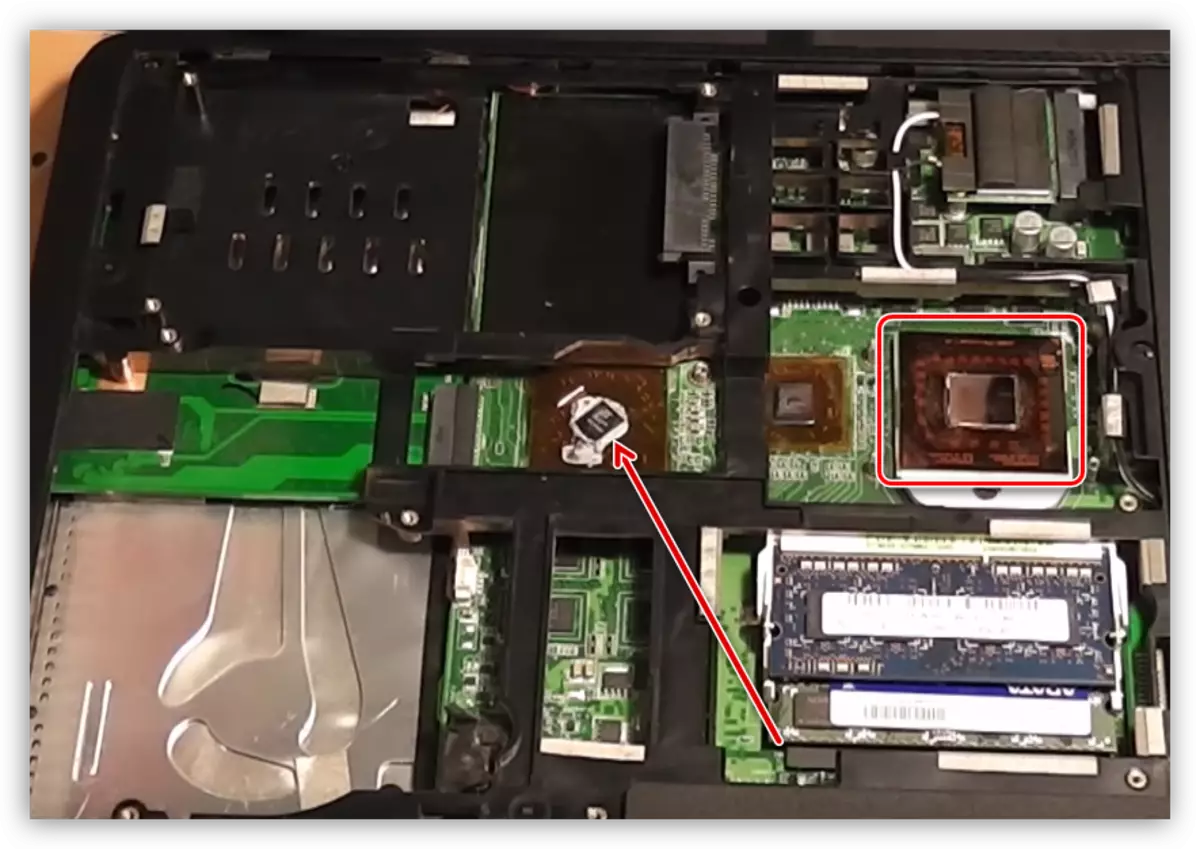
Met de zool van het koelsysteem grenzend aan de elementen, moet de pasta ook worden verwijderd.

Na de voorbereiding moet u een nieuwe thermische chaser toepassen op de processorkristallen, chipset en, als er is, videokaarten. Heeft het een dunne laag nodig.
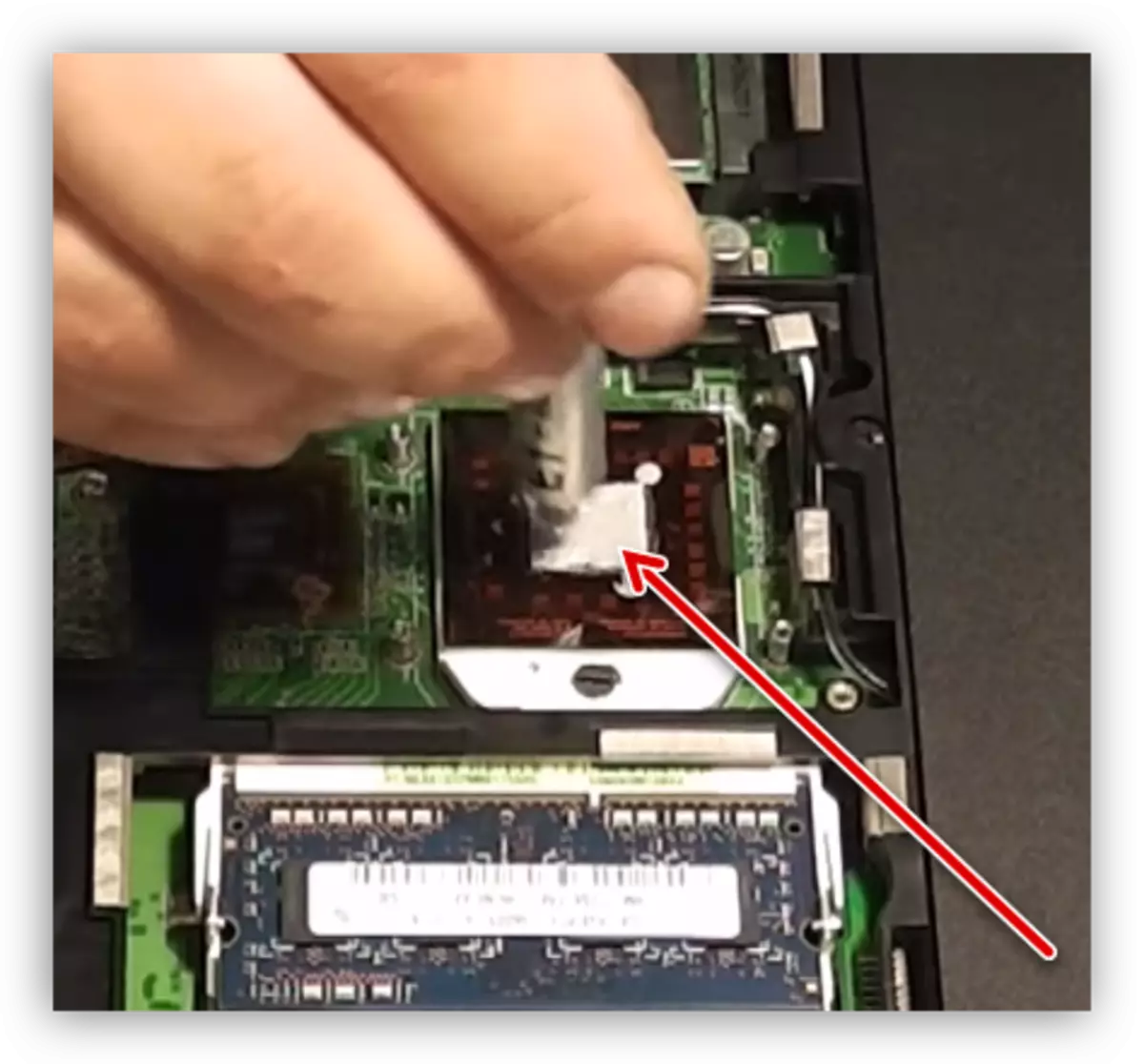
De keuze van thermische pasta is afhankelijk van uw budget en de gewenste resultaten. Omdat er een vrij grote belasting op de laptopkoeler is, en het is niet zo vaak onderhouden zoals ik zou willen, zou het beter zijn om in de richting van duurdere producten en hoogwaardige producten te kijken.
Lees meer: Hoe een thermaal te kiezen
Laatste stap - Installatie van de koeler en de montage van de laptop in de omgekeerde volgorde.

Koelstandaard
Als u de laptop van stof hebt schoongemaakt, vervangen de thermische chaser op het koelsysteem, maar het is nog steeds oververhitzaam, het is noodzakelijk om na te denken over extra koeling. Help hoe om het hoofd te bieden aan deze taak zijn speciale ondersteuning ontworpen die zijn uitgerust met een koeler. Ze geïnjecteerde koude lucht, die het naar de ventilatiegaten op de behuizing brengen.

Niet verwaarlozen om dergelijke oplossingen te behandelen. Sommige modellen kunnen de indicatoren met 5-8 graden verminderen, wat voldoende is om ervoor te zorgen dat de processor, de videokaart en de chipset de kritische temperatuur niet bereiken.
Voordat u de standaard gebruikt:
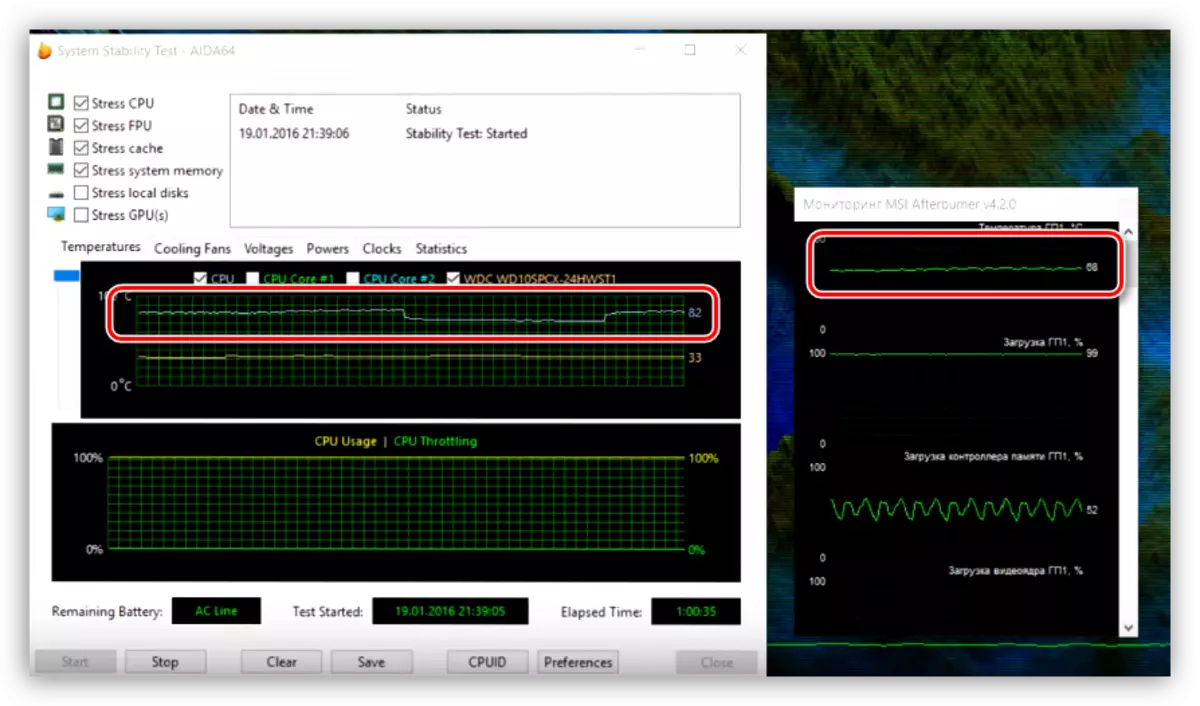
Na:
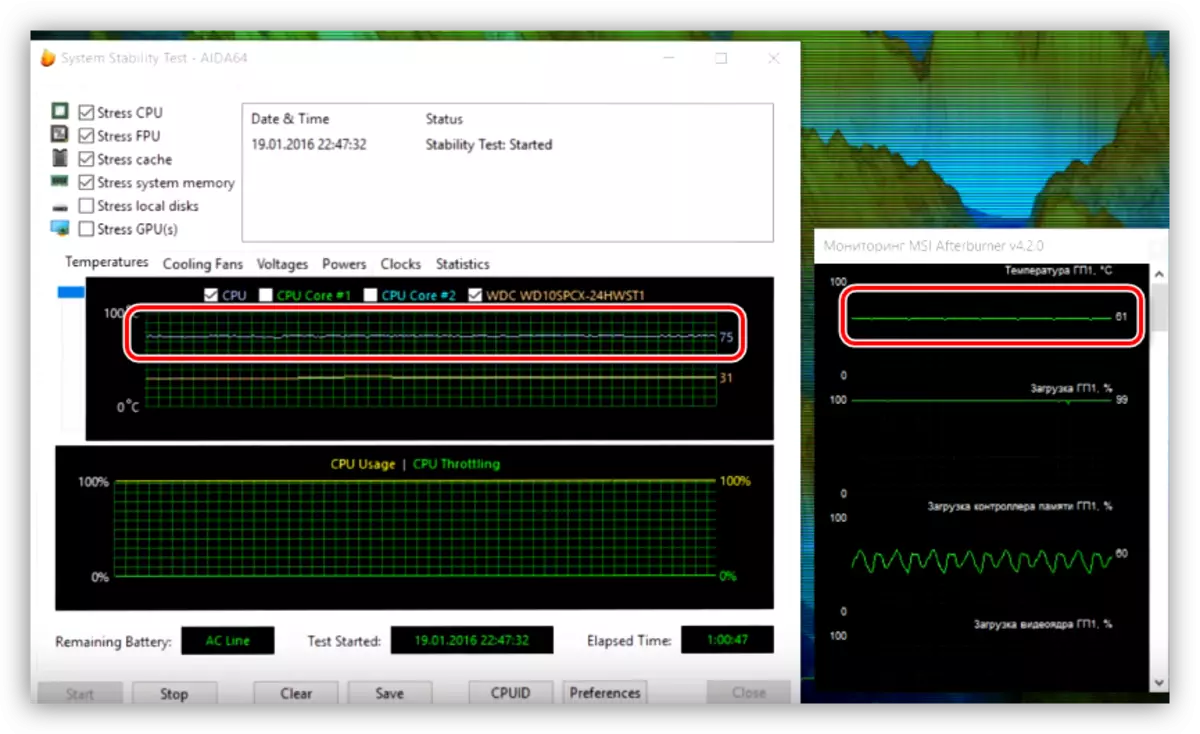
Conclusie
Verlichting van de laptop van oververhitting is niet gemakkelijk en fascinerend. Vergeet niet dat de componenten geen metalen covers hebben en mogelijk beschadigd zijn, dus handel zo veel mogelijk. Met nauwkeurigheid is het ook de moeite waard om met plastic elementen te handelen, omdat ze niet onderhevig zijn aan reparatie. Chief Tip: Probeer vaker het onderhoud van het koelsysteem uit te voeren en uw laptop zal u al heel lang serveren.
